远程桌面的概述
远程桌面是一种技术,允许用户通过网络远程访问和控制另一台计算机。Ubuntu是一个开源操作系统,具有出色的远程桌面功能,可以让您远程访问和操纵Ubuntu计算机。
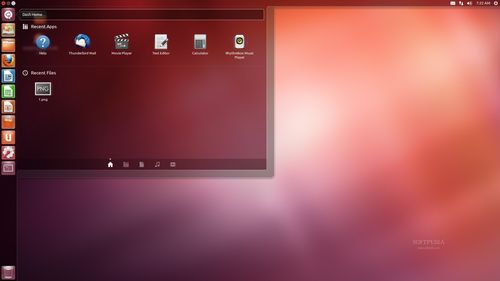
1. 为何选择Ubuntu远程桌面
Ubuntu远程桌面是一个受欢迎的远程访问解决方案,因为它具有以下优势:
安全性:Ubuntu提供强大的安全机制,确保远程访问的数据传输安全可靠。
兼容性:Ubuntu可以与绝大多数操作系统和设备无缝集成,使得远程桌面易于配置和使用。
灵活性:您可以根据个人需求和使用场景选择不同的Ubuntu远程桌面工具,满足各种远程访问需求。
2. Ubuntu桌面共享工具
Ubuntu提供了几种不同的桌面共享工具,您可以根据需要选择适合您的工具。下面是一些常用的Ubuntu桌面共享工具:
2.1 VNC
VNC是一种常见的远程桌面协议,它允许您通过图形界面访问远程计算机。Ubuntu支持多个VNC服务器和客户端,如TightVNC、RealVNC和x11vnc。您可以通过安装并配置任何一个VNC工具来使用Ubuntu远程桌面。
2.2 SSH
SSH是一个加密的网络协议,通常用于远程登录和执行命令。但是,SSH也可以用作Ubuntu远程桌面工具。通过启用SSH服务器和使用SSH客户端,您可以通过命令行方式访问远程计算机,也可以使用X11转发功能实现图形界面的远程显示。
2.3 RDP
RDP(远程桌面协议)是Windows操作系统上的标准远程桌面工具。但是,Ubuntu也提供支持RDP的解决方案,如xrdp。通过使用xrdp,您可以通过RDP协议远程访问Ubuntu计算机,与Windows远程桌面功能相似。
2.4 TeamViewer
TeamViewer是一个流行的跨平台远程桌面工具,也支持Ubuntu操作系统。它提供易于使用的界面和综合功能,可以无缝地远程控制Ubuntu计算机。
3. 设置Ubuntu远程桌面
要设置Ubuntu远程桌面,您需要完成以下步骤:
3.1 安装远程桌面工具
根据您选择的远程桌面解决方案,您需要在Ubuntu计算机上安装相应的工具。例如,如果您选择使用VNC,可以通过命令行运行以下命令安装TightVNC:
sudo apt-get install tightvncserver
3.2 配置远程访问权限
在Ubuntu上配置远程访问权限是保证安全性的重要步骤。您可以通过打开系统设置中的"共享"选项,并启用"允许其他用户查看和控制您的桌面"来进行配置。您还可以设置访问密码,以提高远程桌面的安全性。
3.3 启动远程桌面
完成远程桌面工具的安装和配置后,您可以启动远程桌面,并通过远程设备访问和控制Ubuntu计算机。
4. 远程桌面的使用案例
Ubuntu远程桌面功能可以应用于许多实际场景,例如:
4.1 远程技术支持
通过使用Ubuntu远程桌面,技术支持人员可以远程访问用户的计算机,以快速解决问题,提供实时支持。
4.2 远程办公
远程办公是一种越来越流行的工作方式。通过使用Ubuntu远程桌面,您可以在家或旅途中访问和控制办公室计算机,实现与办公室环境一样的工作体验。
4.3 远程教育
远程教育需要学生和教师之间的互动和共享。通过使用Ubuntu远程桌面,教师可以远程访问学生的计算机,展示教学内容,并实时指导学生。
4.4 远程实验室
一些科学研究、工程项目或软件开发需要运行在特定环境中的实验室。通过使用Ubuntu远程桌面,您可以远程访问和控制实验室设备和计算机,方便进行远程实验和研究。
总结
Ubuntu远程桌面提供了强大而灵活的远程访问解决方案。通过使用不同的桌面共享工具和相应的设置,您可以方便地远程访问和控制Ubuntu计算机,并应用于各种实际场景。无论是技术支持、远程办公、远程教育还是远程实验室,Ubuntu远程桌面都可以满足您的需求。

